-
Щелкните диаграмму, к которой требуется добавить условные обозначения, нажмите кнопку Элементы диаграммы

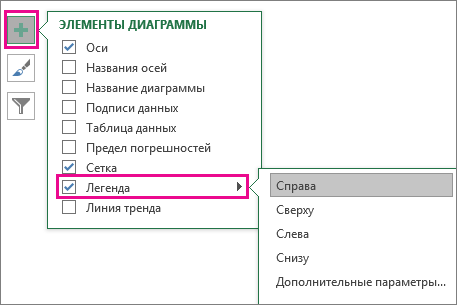
-
Чтобы изменить расположение легенды, щелкните стрелку рядом с элементом Легенда, а затем щелкните в нужном месте.
Советы:
-
По умолчанию легенда и диаграмма не перекрываются. Если место ограничено, попробуйте уменьшить диаграмму, щелкнув элемент Дополнительные параметры и сняв флажок Показывать легенду без перекрытия диаграммы.
-
Чтобы удалить легенду, щелкните ее правой кнопкой мыши и выберите команду Удалить.
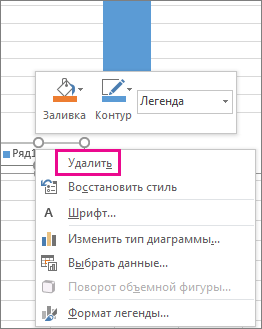
Добавив на диаграмму условные обозначения, их внешний вид можно менять, настраивая различные параметры.
Изменение типа или размера шрифта
-
Щелкните легенду правой кнопкой мыши и выберите пункт Шрифт.
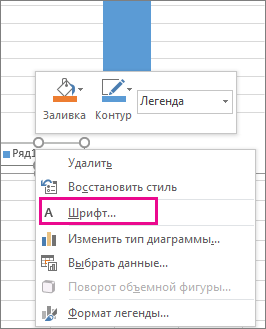
-
На вкладке Шрифт выберите тип или размер шрифта.
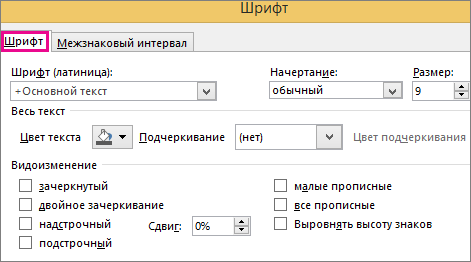
Изменение границы легенды или фона
-
Щелкните легенду правой кнопкой мыши и выберите пункт Формат легенды.
-
В области задач Формат легенды выберите нужные параметры.
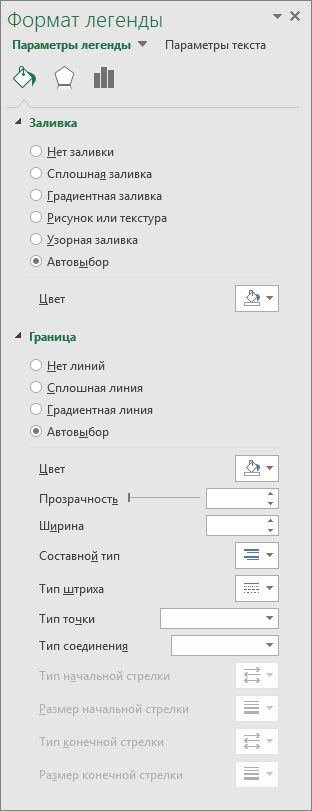
Совет: Чтобы придать легенде привлекательный вид, к ней можно добавить эффект. Щелкните элемент Эффекты, а затем выберите нужный вариант. Доступен целый ряд эффектов, включая тени, свечение и сглаживание. (Будьте осторожны с эффектами: не перегружайте ими свою диаграмму.)
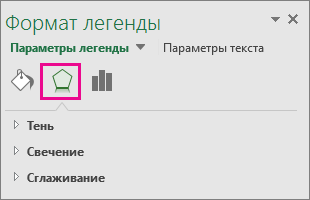
Легенда позволяет упростить восприятие диаграммы благодаря выводу подписей рядов данных за область построения диаграммы. Можно изменить положение условных обозначений и настроить для них цвета и шрифты. Также можно также редактировать текст условных обозначений и изменять порядок записей в них.
-
В меню Вид выберите пункт Разметка страницы.
-
Щелкните диаграмму и откройте вкладку Конструктор.
-
Щелкните Добавить элемент диаграммы > условные обозначения.
-
Чтобы изменить положение условных обозначений, выберите Справа, Сверху, Слева или Внизу. Чтобы изменить формат условных обозначений, щелкните Дополнительные параметры условных обозначений, а затем внесите необходимые изменения в формат.
В зависимости от типа диаграммы, некоторые параметры могут быть недоступны.










